엑셀 시트 보호 설정 및 해제 방법
엑셀에서는 데이터를 효율적으로 관리하고 보호하기 위해 시트 보호 기능을 제공합니다. 이 기능은 다른 사용자가 잘못 수정하거나 삭제하지 않도록 설정할 수 있는 유용한 옵션입니다. 다양한 이유로 데이터를 보호해야 할 경우가 많은데, 특히 팀 프로젝트나 협업 환경에서 필수적인 기능이라 할 수 있습니다. 이번 글에서는 엑셀 시트 보호를 설정하고 해제하는 방법에 대해 자세히 알아보겠습니다.
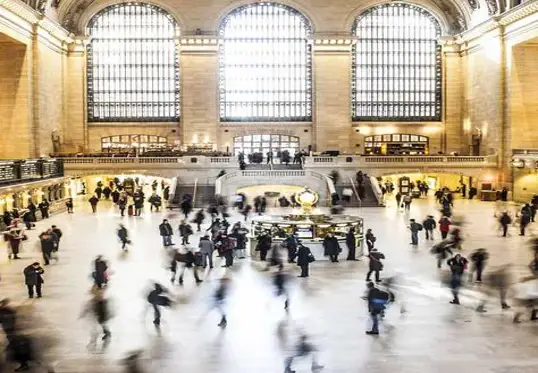
엑셀 시트 보호 설정하기
엑셀에서 시트를 보호하는 과정은 크게 두 가지 단계로 나눌 수 있습니다. 첫 번째는 수정이 허용되지 않을 셀을 잠그는 것이고, 두 번째는 시트를 실제로 보호하는 것입니다.
- 먼저, 보호할 워크시트를 엽니다.
- 수정이 가능하도록 설정할 셀을 선택한 후, 마우스 오른쪽 버튼을 클릭하여 셀 서식을 선택합니다. 이후 보호 탭으로 이동하여 ‘잠금’ 옵션의 선택을 해제합니다. 이렇게 하면 선택된 셀은 보호가 해제됩니다.
이제 시트를 보호할 준비가 완료되었습니다. 다음 단계로 시트를 보호하는 방법입니다.
- 상단의 검토 탭을 클릭한 후, 시트 보호를 선택합니다.
- 사용자가 변경할 수 있는 작업을 선택할 수 있는 팝업 창이 열립니다. 여기서 기본 옵션을 유지하면서, 필요에 따라 특정 기능을 허용할 수 있습니다.
- 원하는 경우 암호를 설정할 수 있으며, 이렇게 하면 허가받지 않은 사용자는 시트의 보호를 해제할 수 없습니다.
마지막으로 확인 버튼을 누르면 엑셀 시트 보호가 완료됩니다. 이제부터는 지정된 셀 외에는 수정할 수 없게 됩니다.
엑셀 시트 보호 해제하기
시트 보호를 해제하려면 다음 단계를 따르시면 됩니다. 사용자가 설정한 암호를 알고 있는 경우와 잊어버린 경우에 따라 다르게 진행할 수 있습니다.
- 먼저, 보호 해제를 원하는 워크시트를 엽니다.
- 상단의 검토 탭에서 시트 보호 해제를 클릭합니다.
- 이후 암호 입력 창이 나타나면, 설정했던 비밀번호를 입력하고 확인을 누릅니다. 이 과정을 통해 시트 보호가 해제됩니다.
암호를 잊어버린 경우에도 시트를 복구할 수 있는 방법이 존재하지만, 이는 약간 복잡할 수 있습니다. 저희는 일반적인 방법을 기반으로 내용만 다뤄보겠습니다.
암호를 잊었을 경우 시트 보호 해제
우선, 비밀번호 복구를 위해 일반적으로는 추가 소프트웨어나 매크로를 활용합니다. 이는 엑셀 VBA를 이용하여 암호를 제거하는 방법입니다. 다음 단계로 설명하겠습니다:
- 엑셀 파일의 확장자를 .xlsx에서 .zip으로 변경합니다. 적절한 이름으로 복사본을 만들어 작업하는 것이 좋습니다.
- zip 파일을 열고 ‘xl’ 폴더 내 ‘worksheets’ 폴더로 이동하여 보호된 시트의 xml 파일을 찾습니다.
- 이 xml 파일을 메모장으로 열고, <sheetProtection> 태그가 포함된 부분을 삭제한 후 파일을 저장하고 종료합니다.
- 이제 수정한 xml 파일을 원래 zip 파일에 덮어씌운 후, 다시 확장자를 .xlsx로 변경하면 보호 해제가 완료됩니다.
시트 보호 시 주의사항
엑셀 시트를 보호하는 것이 도움이 되지만, 주의해야 할 점이 있습니다. 시트를 보호하더라도 모든 데이터가 완벽하게 안전하다고 할 수는 없습니다. 사용자가 비밀번호를 무시하고 특정 도구로 복구할 가능성도 존재하기 때문입니다. 그러므로 중요한 정보는 여러 가지 방법으로 백업하고, 비밀번호 역시 안전한 곳에 보관하는 것이 좋습니다.

결론
엑셀에서 시트 보호 기능을 적절하게 활용하면 데이터의 안전성을 크게 높일 수 있습니다. 특히 팀 단위로 작업할 때 무분별한 수정이나 삭제를 방지할 수 있어 유용합니다. 시트 보호와 해제를 통해 중요한 데이터를 안전하게 관리하시기 바랍니다.
자주 묻는 질문 FAQ
엑셀 시트를 어떻게 보호하나요?
엑셀 시트를 보호하려면, 먼저 수정할 수 없는 셀을 잠근 후, 검토 탭에서 ‘시트 보호’ 기능을 사용하면 됩니다. 원하는 경우 비밀번호를 설정하여 보호를 강화할 수 있습니다.
시트 보호를 해제하려면 어떻게 해야 하나요?
시트 보호를 해제하려면 검토 탭에서 ‘시트 보호 해제’를 클릭한 후, 설정한 비밀번호를 입력하면 됩니다. 비밀번호가 없거나 잊어버린 경우, 복구 절차를 진행해야 합니다.
비밀번호를 잊어버린 경우 어떻게 시트를 복구하나요?
비밀번호를 잊어버렸다면, 엑셀 파일의 확장자를 변경한 뒤 xml 파일을 수정하는 방법으로 시트 보호를 해제할 수 있습니다. 이를 위해 추가 소프트웨어나 매크로를 사용할 수 있습니다.